새로운 기능: 2020
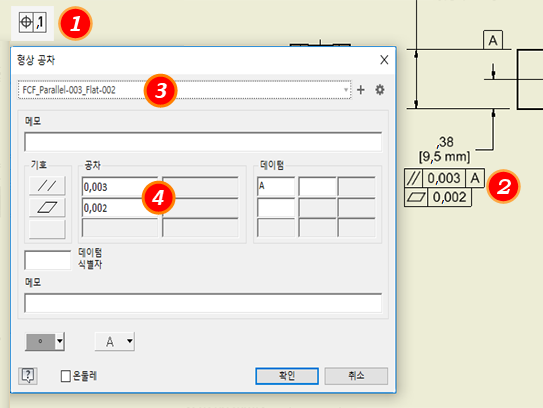
- 리본에서 주석 탭
 기호 패널
기호 패널  형상 공차 틀을 클릭합니다.
형상 공차 틀을 클릭합니다.
- 기호를 배치하려면 다음 중 하나를 수행합니다.
- 부품 모서리와 연관된 기호를 작성하려면, 모서리 위에 커서를 일시정지하고 두 번 클릭하여 기호를 추가합니다.
- 지시선이 없는 기호를 작성하려면 기호의 위치를 두 번 클릭합니다.
- 형상과 연관된 지시선이 없는 기호를 작성하려면 강조 표시된 모서리 또는 점을 두 번 클릭합니다. 기호가 모서리 또는 점에 부착됩니다.
- 지시선이 있는 기호를 작성하려면 지시선의 시작점 위치를 클릭합니다. 강조 표시된 모서리나 점을 클릭하면 지시선이 모서리 또는 점에 부착됩니다. 커서를 이동하고 꼭지점을 클릭하여 지시선에 추가합니다. 기호 표시기가 원하는 위치에 있으면 마우스 오른쪽 버튼을 클릭하고 계속을 선택합니다.
팁: 프레임의 위치를 편집하려면, 기호 초록색 점 위에 커서를 일시정지하고 클릭하여 끌어 재배치합니다. 거리가 짧으면 기호가 모서리 반대쪽으로 반전됩니다. 거리가 더 길면 모서리 밖으로 프레임이 나가면서 지시선이 추가됩니다.팁: 형상 공차 기호를 회전하려면 기호를 마우스 오른쪽 버튼으로 클릭하고 시계 방향으로 90도 회전 또는 반시계 방향으로 90도 회전을 클릭합니다. - (선택 사항) 기호 사전 설정을 선택하고 필요에 따라 수정합니다. 사전 설정이 없는 경우, 다음 단계를 계속 수행합니다. 5단계에서 사전 설정을 저장할 수 있습니다.
주: 사전 설정을 선택할 수 없고 회색 텍스트가 있는 경우, 스타일 설정 및 사전 설정 컨텐츠 간에 비호환성이 있을 가능성이 높습니다. 사전 설정을 사용하려면 호환되지 않는 컨텐츠 또는 스타일 설정을 변경합니다.
- 형상 공차 대화상자에서 기호에 대한 속성과 값을 설정하고 확인을 클릭합니다.
- (선택 사항) 기호 값을 자주 사용하는 경우, 명명된 사전 설정으로 저장합니다. 사전 설정으로 저장하려면 사전 설정 필드에서
 아이콘을 클릭하고 기본 이름을 승인하거나 명명 규칙을 기준으로 이름을 하나 지정합니다.
주: 사전 설정에 대한 자세한 내용은 사전 설정을 사용하려면을 참고하십시오.
아이콘을 클릭하고 기본 이름을 승인하거나 명명 규칙을 기준으로 이름을 하나 지정합니다.
주: 사전 설정에 대한 자세한 내용은 사전 설정을 사용하려면을 참고하십시오. - 형상 공차 배치 작업을 계속합니다. 기호 배치가 끝나면 마우스 오른쪽 버튼을 클릭한 다음 메뉴에서 종료를 선택하여 작업을 마칩니다.